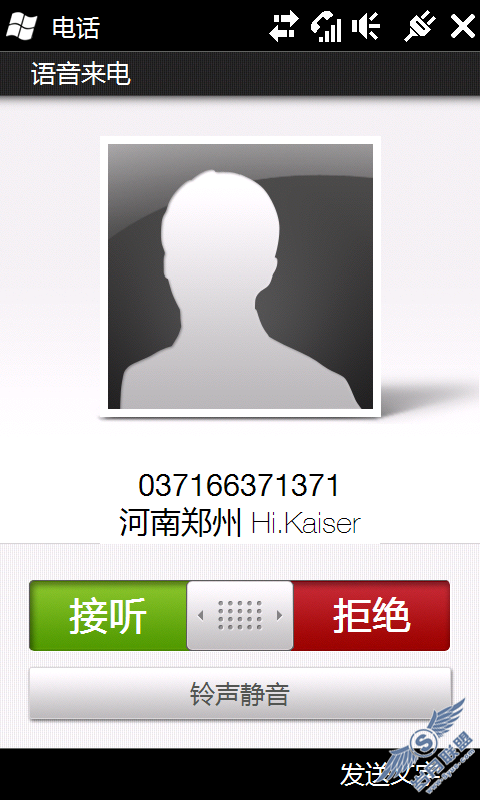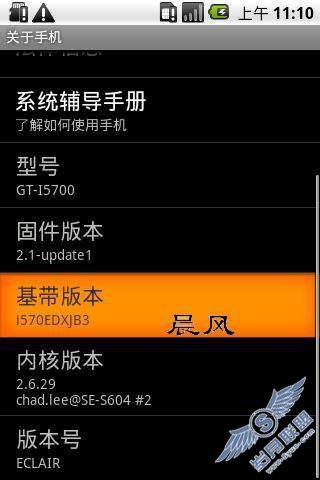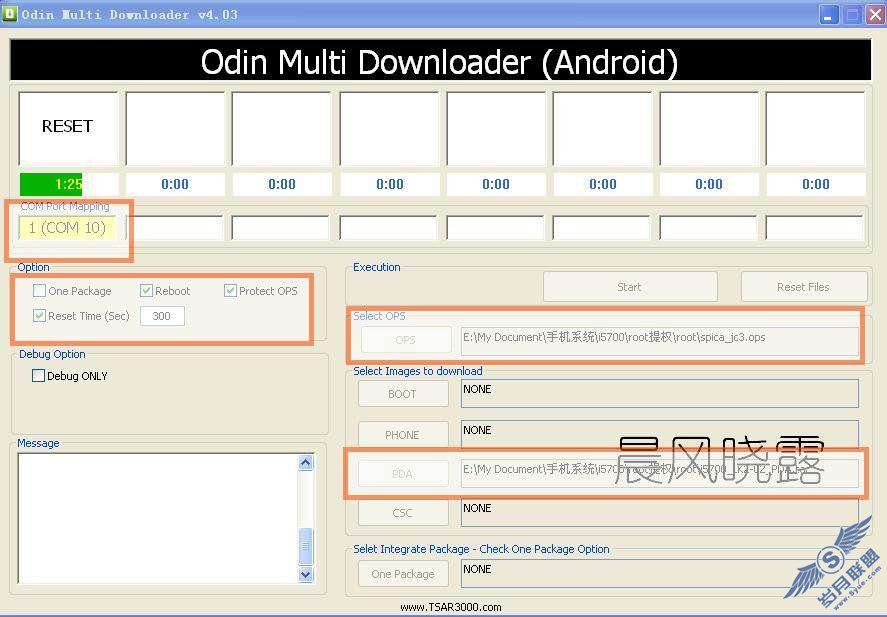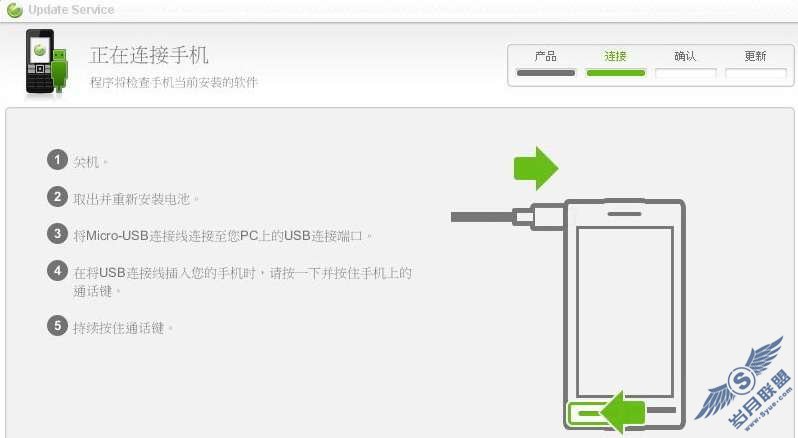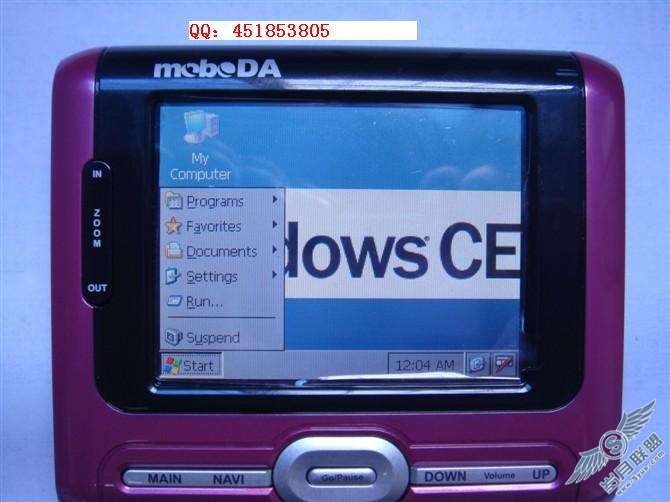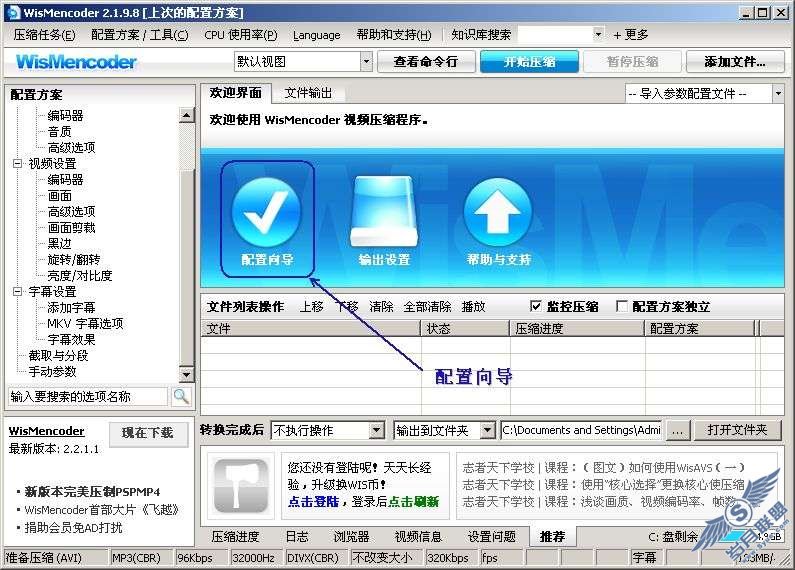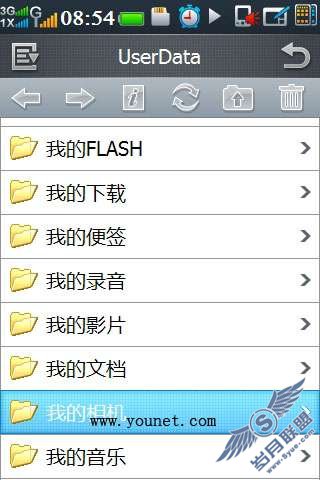手机管理软件 SeleQ使用简明指南

SeleQ是在S60系列上广泛应用的一个文件治理软件,类似Windows的文件治理器。目前最新版为1.65。
打开SeleQ,它的界面上会出现C:、D:、Z:三个盘符,其中C是用于存放用户程序和数据的,D是SDRAM,系统工作时用的;Z是存放系统的ROM,只能读取,不能写入和更改。
基本操作:
在SeleQ中,摇杆向右推是进入子文件夹,向左推是回到上一级文件夹。
光标停在某个文件夹上时,按摇杆,会出现一个菜单,里面分别是:
Properties--属性,点击它,可以查看文件夹的属性,在属性画面里,第一页是“常规(General)”,包括文件夹的名字、路径、大小(包括在整个文件夹内所有文件的大小);向右推摇杆,可以查看“细节(Details)”,包括“内容”,即文件夹内的子文件夹和文件数,文件夹建立的时间日期。再往右推摇杆,可以查看文件夹的属性,即只读、隐藏、档案位和系统位。同时还可以在这修改文件夹的属性,比如把文件夹设成隐藏的。
Open--打开文件夹。
Edit--向右推摇杆,可以看到里面有Copy、Cut、Copy Inbox三项子菜单。含义与电脑上的相似。
发送--可以把文件夹发送出去,里面有击个选项,这是调用系统的功能进行发送的,可以参照系统相应的功能。
Set Path As Shortcut--把路径设置为快捷方式。
对于文件,菜单里会多出一个Mark/Unmark,可以为文件做标记或取消标记,以便于复制、剪切或删除等操作。
对应于不同的文件,菜单里还会多出不同的项目,在声音文件上会多出“Play”,图形文件上会多出“View”、“Set Wallpaper”和“Set as operator logo”。用“Set as operator logo”可以更换运营商的图标logo,7650能用的logo大小是97x25像素。注重,这里的“Set Wallpaper”只是替换SeleQ软件自身的背景图,而不是更改手机的桌面。
按左功能键,菜单项为:
File--下面有子菜单,菜单项基本和按摇杆键出来的菜单相似,但多了一个“New”菜单、“Rename”和“Delete”项。“New”菜单下有“Folder”和“Text Document”两项,分别对应新建文件夹和新建文本文档。
Edit--和按摇杆的菜单里的一样。
发送--和按摇杆的菜单里的一样。
Find...--文件查找,可以在文件夹里查找文件,对被查找的文件可以按文件名、期限和大小进行查找。
Infrared On--打开红外口,假如当前红外是打开的,这一项会变成“Infrared Off”。
Setting--可以对软件进行设置,包括排序、音频、察看、抓图、系统等几个项目。
Tools--里面只一个子菜单项:重新启动。
Help--帮助,查看简单的使用说明。
About--关于,显示版本和版权信息。
Exit--退出。
其他键盘操作:
Menu键--可以循环切换当前所有打开的程序。
ABC Menu键--查看和压缩内存,这里的内存不是存放用户资料的内存,而是指系统运行时所用的内存,即SDRAM。频繁打开和关闭程序,在内存里会产生碎片,用这个功能可以整理和回收内存,以方便大程序的运行。
键盘上的3是PageUp,6是PageDown;1是Home,7是End,含义和电脑里的一样。
ABC 键盘上的7、8、9对应快捷方式1、2、3,假如用了“Set Path As Shortcut”,就可以用这来快速打开文件夹或程序。
高级设置:
打开“Setting...”,里面有排序(Sorting)、音频(Audio)、察看(View)、抓图(Screenshot)、系统(System)等几项。
排序(Sorting):可以设置对文件的排序方式,默认的是按文件名,增序排列,文件夹在前面。可以设置成按扩展名、大小、日期、类型排列,也可以不排序。顺序可以是增序或倒序。
音频(Audio):可以设置播放音频文件的音量和是否重复播放。
察看(View):设置是否用图形背景、是否全屏和文本颜色。
抓图(Screenshot):设置是否可以抓取系统(Capturing System),抓图存放的格式,可选JPG、BMP和MBM格式。还可以选抓图的快捷键,默认的是ABC 摇杆。最后一项是设置是否提示抓图存放时用的文件名。
系统(System):第一是循环任务切换(Cycle Task),默认为打开,打开时可以用Menu键循环切换当前打开的程序。第二项是自动键盘锁(Auto Key Guard),打开后,每当键盘推上时,就会自动上锁。第三是键盘锁(Key Lock),设定是否答应锁键盘,默认是答应(Enable)。第四项是快速连接(Quick Link)。第五是内存任务(Memory Task)。
应用举例
更改logo图
做一个97x25像素的图,传到手机里,并储存。打开SeleQ,进入 C:/Nokia/Images,找到传进来的图,按摇杆,选“Set as operator logo”,确定后会提示重启。重启后可以看到logo已经更改完成。
恢复默认的logo
打开SeleQ,进入 C:/system/Apps,找到phone文件夹,按左功能键,选“File”菜单,找到“Delete”,点它,删掉该文件夹,重启手机后,logo即可恢复默认。